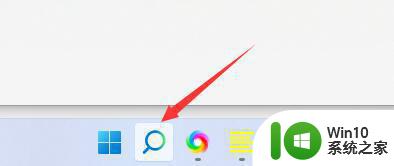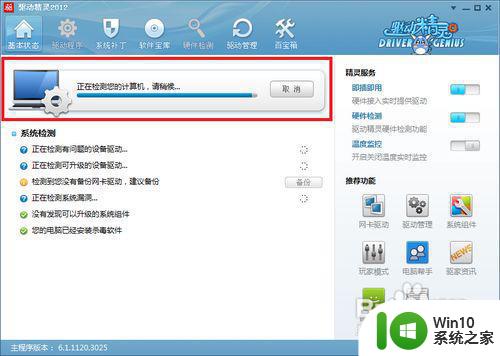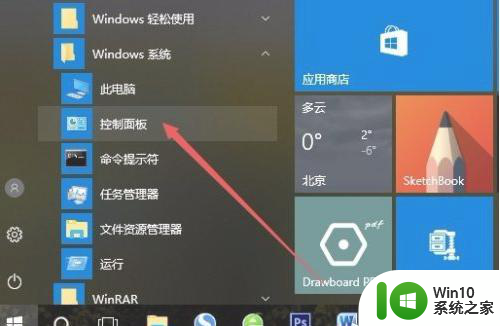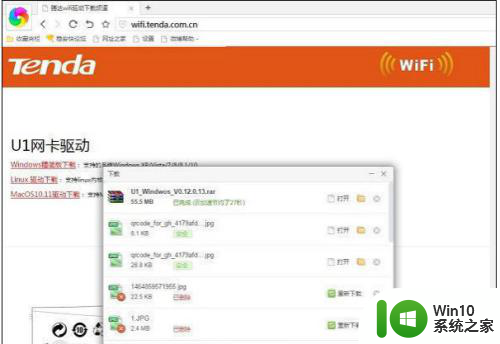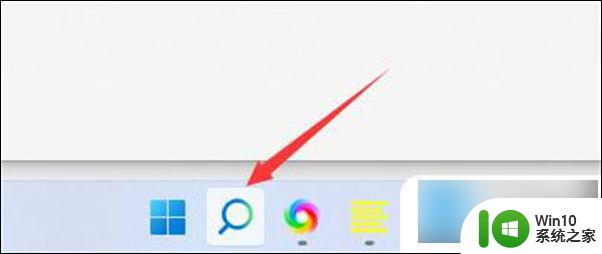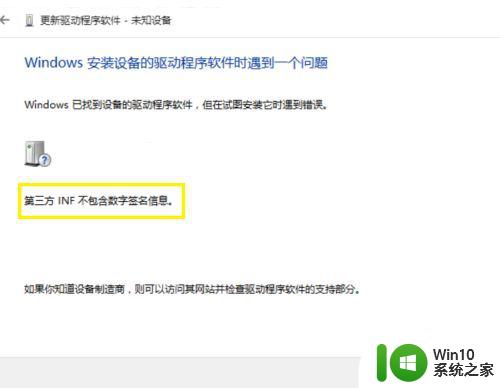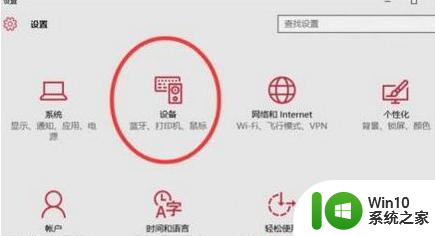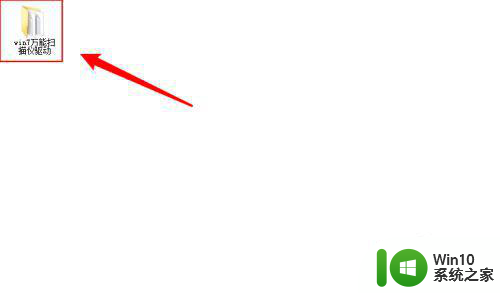手把手教你给电脑安装usb驱动 USB驱动卸载后如何重新安装
手把手教你给电脑安装usb驱动,在如今的数字化时代,电脑已经成为我们生活中不可或缺的工具之一,而在使用电脑的过程中,我们经常会遇到各种问题,其中之一就是USB驱动的安装与卸载。USB驱动在电脑中起着至关重要的作用,它能够使我们的电脑与各类外部设备进行连接和通信。由于各种原因,我们有时需要重新安装USB驱动。当USB驱动被卸载后,我们又该如何重新安装呢?接下来本文将手把手教你这一过程。
具体方法如下:
1、重启电脑,电脑会自动检测各个驱动是否正常,若缺失usb驱动开机后会自动下载,因此重启电脑是解决不小心卸载了usb驱动的最简便方法。
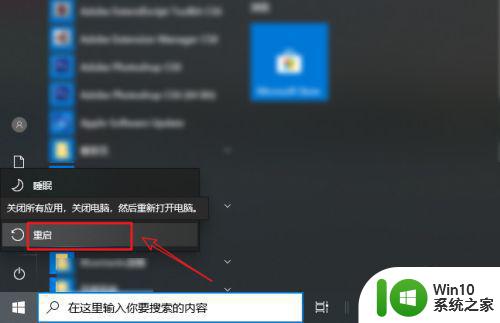
2、扫描更新下载驱动程序,我们鼠标右键点击桌面左下角的windows图标,点击打开设备管理器。
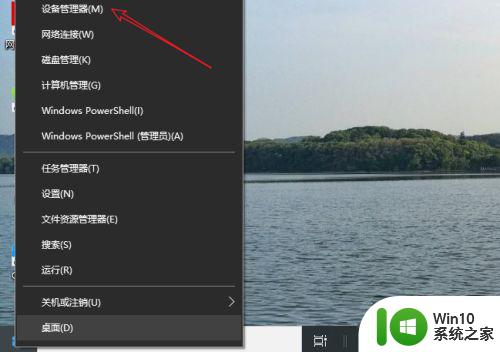
3、打开设备管理器后,我们展开通用串行总线控制器,看USB Root Hub是否存在,若卸载了驱动很可能是我们将USB Root Hub删除了。
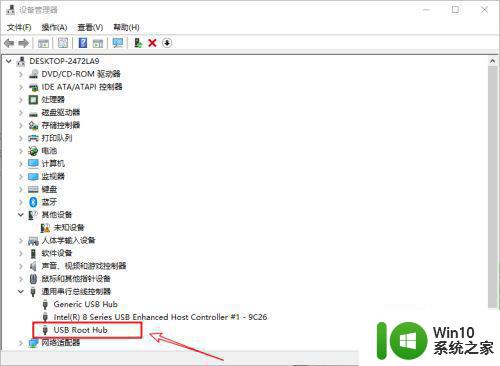
4、若无USB Root Hub,我们点击设备管理器页面上方的操作。
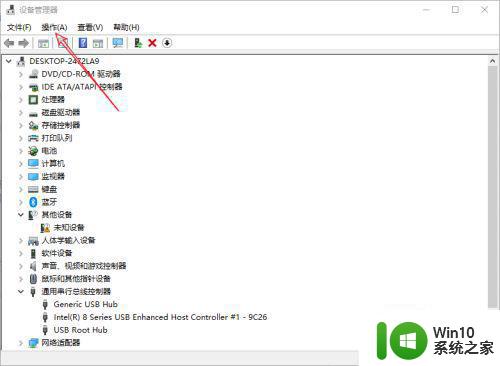
5、在展开的选项中,点击扫描检测硬件改动,这样USB Root Hu就能重新下载回来了。
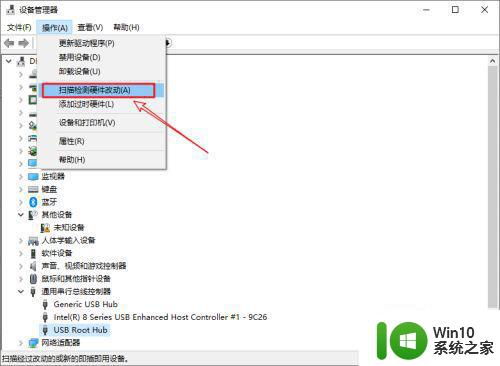
以上就是关于如何为电脑安装USB驱动程序的详细说明,如果您遇到类似的问题,可以按照本文中的方法进行解决。